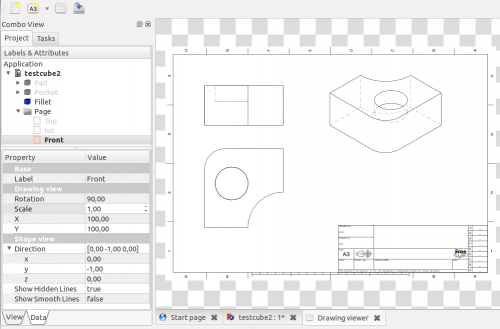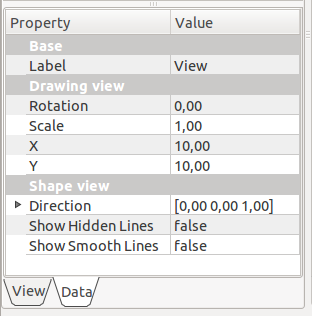Drawing View/pl: Difference between revisions
(Updating to match new version of source page) |
No edit summary |
||
| (26 intermediate revisions by 3 users not shown) | |||
| Line 1: | Line 1: | ||
<languages/> |
<languages/> |
||
{{ |
{{Docnav/pl |
||
|[[Drawing_Landscape_A3| |
|[[Drawing_Landscape_A3/pl|Rysunek w formacie poziomym A3]] |
||
|[[Drawing_Annotation| |
|[[Drawing_Annotation/pl|Adnotacja]] |
||
|[[Drawing_Workbench/pl|środowisko pracy Kreślenie]] |
|||
|[[Drawing_Module|Drawing Module]] |
|||
|IconL=Drawing_Landscape_A3.png |
|IconL=Drawing_Landscape_A3.png |
||
|IconC=Workbench_Drawing.svg |
|IconC=Workbench_Drawing.svg |
||
| Line 11: | Line 11: | ||
{{GuiCommand/pl |
{{GuiCommand/pl |
||
|Name=Drawing View |
|Name=Drawing View |
||
|Name/pl= |
|Name/pl=Kreślenie: Widok |
||
|Workbenches=[[ |
|Workbenches=[[Drawing_Workbench/pl|Kreślenie]] |
||
|MenuLocation= |
|MenuLocation=Kreślenie → Wstaw widok w rysunku |
||
|Shortcut=brak |
|Shortcut=brak |
||
|SeeAlso=[[ |
|SeeAlso=[[Drawing_Landscape_A3/pl|Rysunek w formacie poziomym A3]] |
||
}} |
}} |
||
To narzędzie tworzy nowy widok wybranego obiektu w aktywnym arkuszu rysunkowym. |
|||
This tool creates a new view of the selected object in the active drawing sheet. |
|||
[[File:Drawing_Views.png|500px| |
[[File:Drawing_Views.png|500px|Arkusz rysunkowy z trzema widokami: z przodu, z góry oraz izometryczny.]] |
||
=== |
===Użycie=== |
||
Zaznacz obiekt w oknie [[3D_view/pl|widoku 3D]] lub w drzewie projektu, a następnie kliknij narzędzie Widok rysunku. Domyślnie zostanie umieszczony widok z góry przeskalowany w skali 1:1 ''(skala rzeczywista)'' w lewym górnym rogu strony. Może on nie być widoczny, jeśli jest zbyt mały lub zbyt duży dla strony. |
|||
Select an object either in the 3D view or the Project tree, then click on the Drawing View tool. By default, a top view scaled at 1:1 (real scale) will be placed at the top left of the page. It may not be visible if it's too small or too big for the page. |
|||
Obiekt '''Widok''' jest dodawany do obiektu '''Strona''' w drzewie projektu. Dla kolejnych widoków do nazwy zostanie dołączony trzycyfrowy numer. Kliknij na strzałkę przed obiektem Strona, aby go rozwinąć i wyświetlić widoki, które zawiera. |
|||
A '''View''' object is added to the '''Page''' object in the Project tree. For subsequent views, a three-digit number will be appended to the name. Click on the arrow in front of the Page object to unfold it and display the views it contains. |
|||
Jeśli tylko obiekt jest wybrany w drzewie projektu, widok jest dodawany do pierwszej strony projektu. Jeśli masz wiele stron w projekcie zaznacz obiekt oraz stronę, do której ma zostać dodany. Następnie kliknij na ikonę, aby dodać widok do wybranej strony. |
|||
If only the object is selected in the Project Tree, the view is added to the first page of the project. If you have multiple pages in your project please select the object |
|||
and the page it should be added to. Then click on the icon to add the view to the selected page. |
|||
=== |
=== Modyfikacja istniejącego widoku === |
||
Rozwiń obiekt Strona w drzewie projektu i wybierz widok. Jego parametry można edytować w zakładce ''Dane'' Widoku właściwości. |
|||
Unfold the Page object in the Project tree, and select the View. Its parameters can be edited in the Property View Data tab. |
|||
[[File:Drawing_View_Properties.png]] |
[[File:Drawing_View_Properties.png]] |
||
[[File:Drawing_View_Iso.png|150px|thumb| |
[[File:Drawing_View_Iso.png|150px|thumb|Widok izometryczny z liniami wygładzonymi widoczność wyłączona]] |
||
[[File:Drawing_View_Iso_SmoothLines.png|thumb|150px| |
[[File:Drawing_View_Iso_SmoothLines.png|thumb|150px|IWidok izometryczny z liniami wygładzonymi widoczność włączona]] |
||
{{Properties Title|Podstawowe}} |
|||
* '''Label''': changes the view's label in the Project tree. You can also click on the View in the tree and right-click → Rename, or press {{KEY|F2}}. |
|||
* {{PropertyData/pl|Etykieta}}: zmienia tekst etykiety widoku w drzewie projektu. Możesz również kliknąć na widok w drzewie i kliknąć prawym przyciskiem myszy → Zmień nazwę, lub nacisnąć {{KEY|F2}}. |
|||
* '''Rotation''': rotates the view. For example, an isometric view will require a 60 degree rotation (see also Direction parameter below) |
|||
{{Properties Title|Widok rysunku}} |
|||
* '''Scale''': sets the view scale. |
|||
* {{PropertyData/pl|Obrót}}: obraca widok. Na przykład, widok izometryczny wymaga obrotu o 60 stopni ''(patrz również parametr Kierunek poniżej)''. |
|||
* '''X''': sets the view's horizontal position on the page in millimeters. |
|||
* {{PropertyData/pl|Scala}}: ustawia skalę widoku. |
|||
* '''Y''': sets the view's vertical position on the page in millimeters. Please note that coordinate (0,0) is located at the top left of the page, so the higher the number, the lower in the page the view will be. |
|||
* {{PropertyData/pl|X}}: ustawia poziomą pozycję widoku na stronie w milimetrach. |
|||
* '''Direction''': changes the view direction. It is set by xyz values that define a vector normal to the page. Top view will be (0,0,1), and isometric will be (1,1,1). Values can be negative. |
|||
* {{PropertyData/pl|Y}}: ustawia pionową pozycję widoku na stronie w milimetrach. Należy pamiętać, że współrzędna ''(0,0)'' znajduje się w lewym górnym rogu strony, więc im wyższa liczba, tym niżej na stronie będzie znajdował się widok. |
|||
* '''Show Hidden Lines''': toggles the hidden lines visibility on or off by selecting ''True'' or ''False''. |
|||
{{Properties Title|Widok kształtu}} |
|||
* '''Show Smooth Lines''': toggles the smooth lines visibility on or off by selecting ''True'' or ''False''. Smooth lines are also called tangency edges. These edges indicate surface changes between tangent surfaces. |
|||
* {{PropertyData/pl|Kierunek}}: zmienia kierunek widoku. Jest on ustawiany przez wartości xyz, które definiują wektor normalny dla stron. Widok górny będzie miał wartość ''(0,0,1)'', a izometryczny ''(1,1,1)''. Wartości mogą być ujemne. |
|||
* {{PropertyData/pl|Pokaż niewidoczne linie}}: włącza lub wyłącza widoczność niewidocznych linii poprzez wybranie wartości {{TRUE}} lub {{False}}. |
|||
* {{PropertyData/pl|Pokaż linie gładkie}}: włącza lub wyłącza widoczność linii gładkich wybierając {{TRUE}} lub {{False}}. Gładkie linie są również nazywane krawędziami styczności. Krawędzie te wskazują zmiany powierzchni pomiędzy powierzchniami stycznymi. |
|||
=== |
=== Kreator widoków rysunków === |
||
Aby automatycznie wygenerować arkusz rysunkowy z widokami standardowymi, użyj [[Macro_Automatic_drawing/pl|Makrodefinicja: Automatyczne rysowanie]]. |
|||
To generate a drawing sheet with standard views automatically, use the [[Macro Automatic drawing|Automatic drawing Macro]]. |
|||
{{clear}} |
{{clear}} |
||
=== |
=== Inne === |
||
Jeśli szukasz przełączania persektywnego i ortogonalnego w widoku 3D, sprawdź strony [[Std_PerspectiveCamera/pl|Std: Widok perspektywy]] i [[Std_OrthographicCamera/pl|Std: Widok ortogonalny]] |
|||
{{Docnav/pl |
|||
{{docnav |
|||
|[[Drawing_Landscape_A3| |
|[[Drawing_Landscape_A3/pl|Rysunek w formacie poziomym A3]] |
||
|[[Drawing_Annotation| |
|[[Drawing_Annotation/pl|Adnotacja]] |
||
|[[Drawing_Workbench/pl|środowisko pracy Kreślenie]] |
|||
|[[Drawing_Module|Drawing Module]] |
|||
|IconL=Drawing_Landscape_A3.png |
|IconL=Drawing_Landscape_A3.png |
||
|IconC=Workbench_Drawing.svg |
|IconC=Workbench_Drawing.svg |
||
Latest revision as of 22:24, 13 April 2023
|
|
| Lokalizacja w menu |
|---|
| Kreślenie → Wstaw widok w rysunku |
| Środowisko pracy |
| Kreślenie |
| Domyślny skrót |
| brak |
| Wprowadzono w wersji |
| - |
| Zobacz także |
| Rysunek w formacie poziomym A3 |
To narzędzie tworzy nowy widok wybranego obiektu w aktywnym arkuszu rysunkowym.
Użycie
Zaznacz obiekt w oknie widoku 3D lub w drzewie projektu, a następnie kliknij narzędzie Widok rysunku. Domyślnie zostanie umieszczony widok z góry przeskalowany w skali 1:1 (skala rzeczywista) w lewym górnym rogu strony. Może on nie być widoczny, jeśli jest zbyt mały lub zbyt duży dla strony.
Obiekt Widok jest dodawany do obiektu Strona w drzewie projektu. Dla kolejnych widoków do nazwy zostanie dołączony trzycyfrowy numer. Kliknij na strzałkę przed obiektem Strona, aby go rozwinąć i wyświetlić widoki, które zawiera.
Jeśli tylko obiekt jest wybrany w drzewie projektu, widok jest dodawany do pierwszej strony projektu. Jeśli masz wiele stron w projekcie zaznacz obiekt oraz stronę, do której ma zostać dodany. Następnie kliknij na ikonę, aby dodać widok do wybranej strony.
Modyfikacja istniejącego widoku
Rozwiń obiekt Strona w drzewie projektu i wybierz widok. Jego parametry można edytować w zakładce Dane Widoku właściwości.
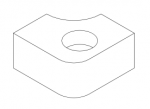

Podstawowe
- DANEEtykieta: zmienia tekst etykiety widoku w drzewie projektu. Możesz również kliknąć na widok w drzewie i kliknąć prawym przyciskiem myszy → Zmień nazwę, lub nacisnąć F2.
Widok rysunku
- DANEObrót: obraca widok. Na przykład, widok izometryczny wymaga obrotu o 60 stopni (patrz również parametr Kierunek poniżej).
- DANEScala: ustawia skalę widoku.
- DANEX: ustawia poziomą pozycję widoku na stronie w milimetrach.
- DANEY: ustawia pionową pozycję widoku na stronie w milimetrach. Należy pamiętać, że współrzędna (0,0) znajduje się w lewym górnym rogu strony, więc im wyższa liczba, tym niżej na stronie będzie znajdował się widok.
Widok kształtu
- DANEKierunek: zmienia kierunek widoku. Jest on ustawiany przez wartości xyz, które definiują wektor normalny dla stron. Widok górny będzie miał wartość (0,0,1), a izometryczny (1,1,1). Wartości mogą być ujemne.
- DANEPokaż niewidoczne linie: włącza lub wyłącza widoczność niewidocznych linii poprzez wybranie wartości
truelubfalse. - DANEPokaż linie gładkie: włącza lub wyłącza widoczność linii gładkich wybierając
truelubfalse. Gładkie linie są również nazywane krawędziami styczności. Krawędzie te wskazują zmiany powierzchni pomiędzy powierzchniami stycznymi.
Kreator widoków rysunków
Aby automatycznie wygenerować arkusz rysunkowy z widokami standardowymi, użyj Makrodefinicja: Automatyczne rysowanie.
Inne
Jeśli szukasz przełączania persektywnego i ortogonalnego w widoku 3D, sprawdź strony Std: Widok perspektywy i Std: Widok ortogonalny
- Jak zacząć
- Instalacja: Pobieranie programu, Windows, Linux, Mac, Dodatkowych komponentów, Docker, AppImage, Ubuntu Snap
- Podstawy: Informacje na temat FreeCAD, Interfejs użytkownika, Profil nawigacji myszką, Metody wyboru, Nazwa obiektu, Edytor ustawień, Środowiska pracy, Struktura dokumentu, Właściwości, Pomóż w rozwoju FreeCAD, Dotacje
- Pomoc: Poradniki, Wideo poradniki
- Środowiska pracy: Strona Startowa, Architektura, Assembly, CAM, Rysunek Roboczy, MES, Inspekcja, Siatka, OpenSCAD, Część, Projekt Części, Punkty, Inżynieria Wsteczna, Robot, Szkicownik, Arkusz Kalkulacyjny, Powierzchnia 3D, Rysunek Techniczny, Test Framework